Jak wyciszyć wiadomości tekstowe w grupie w Androidzie 11

Wycisz wiadomości tekstowe w grupie w Androidzie 11, aby kontrolować powiadomienia dla aplikacji Wiadomości, WhatsApp i Telegram.

WhatsApp to świetny sposób na komunikowanie się z ludźmi. Jest bezpieczny, łatwy w użyciu i zapewnia użytkownikom wiele funkcji do wyboru. Wśród nich jest funkcja tworzenia kopii zapasowych. Pozwala użytkownikom przechowywać kopie wiadomości i rozmów w bezpiecznym miejscu, aby mogli je wszystkie przywrócić na wypadek ich przypadkowego usunięcia, utraty telefonu itp.
Oto jak wykonać kopię zapasową rozmów WhatsApp na Androida:
Najpierw otwórz aplikację i kliknij trzy kropki w prawym górnym rogu. Stuknij w Ustawienia.
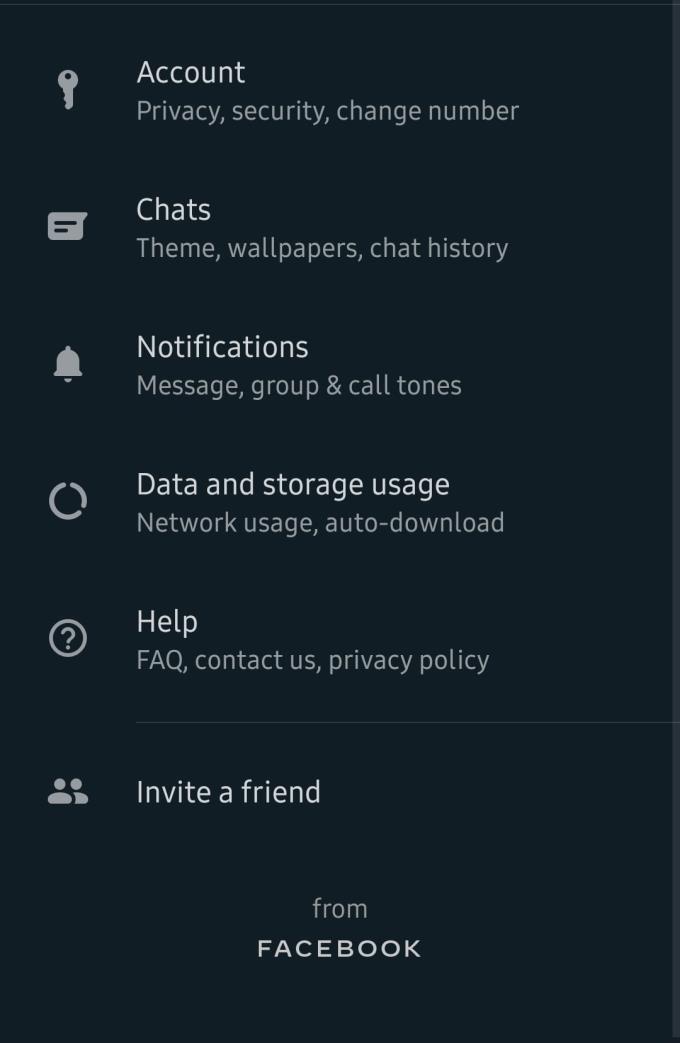
Twoje ustawienia konta
Zobaczysz przegląd swojego profilu i kilka dodatkowych opcji. Tutaj będziesz chciał kliknąć Czaty.
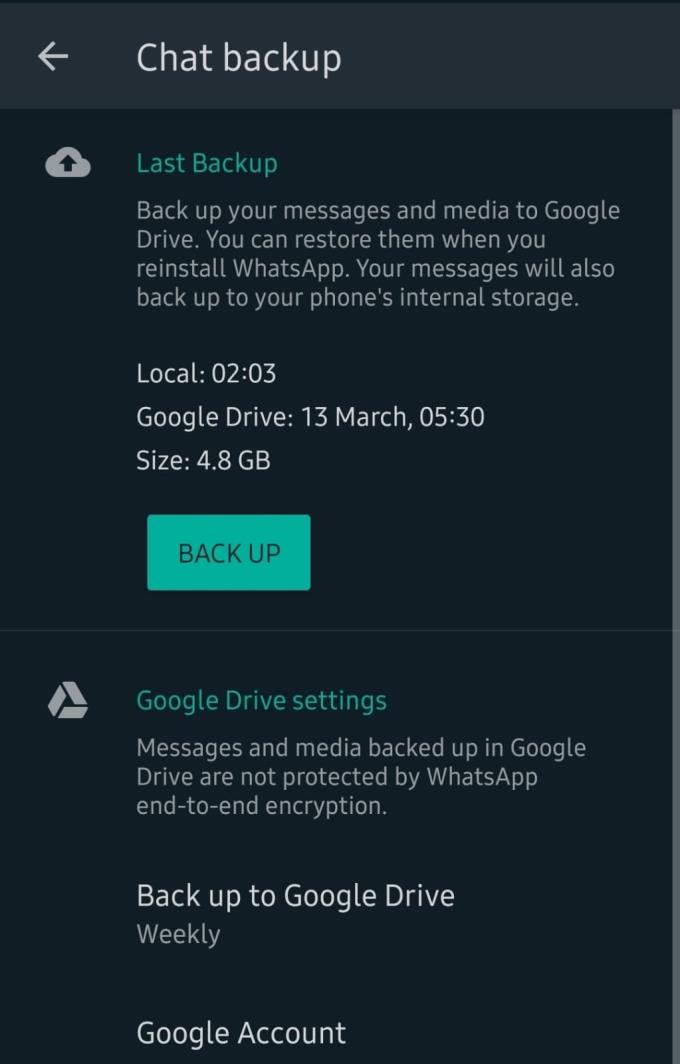
Twoje opcje kopii zapasowej czatu
W opcjach czatu znajdziesz jedną z etykietą Kopia zapasowa czatu. Dotknij go, a będziesz mieć do czynienia z szeregiem dodatkowych opcji dotyczących kopii zapasowej. Możesz zapisać go na Dysku Google, dzięki czemu znajdziesz opcje wyboru odpowiedniego konta, sieci, której chcesz użyć do tworzenia kopii zapasowych, częstotliwości tworzenia kopii zapasowych i nie tylko.
Wskazówka: zalecamy tworzenie kopii zapasowej co najmniej raz w tygodniu.
Możesz również ręcznie utworzyć kopię zapasową w dowolnym momencie, wykonując te same czynności i klikając przycisk tworzenia kopii zapasowej u góry. Zobaczysz również, jak duża była tam Twoja ostatnia kopia zapasowa, i możesz sprawdzić, kiedy telefon ją ostatnio zapisał.
Oto jak wykonać kopię zapasową rozmów WhatsApp na iOS:
Otwórz aplikację i kliknij przycisk Ustawienia w prawym dolnym rogu. W następnym menu dotknij opcji Czaty.
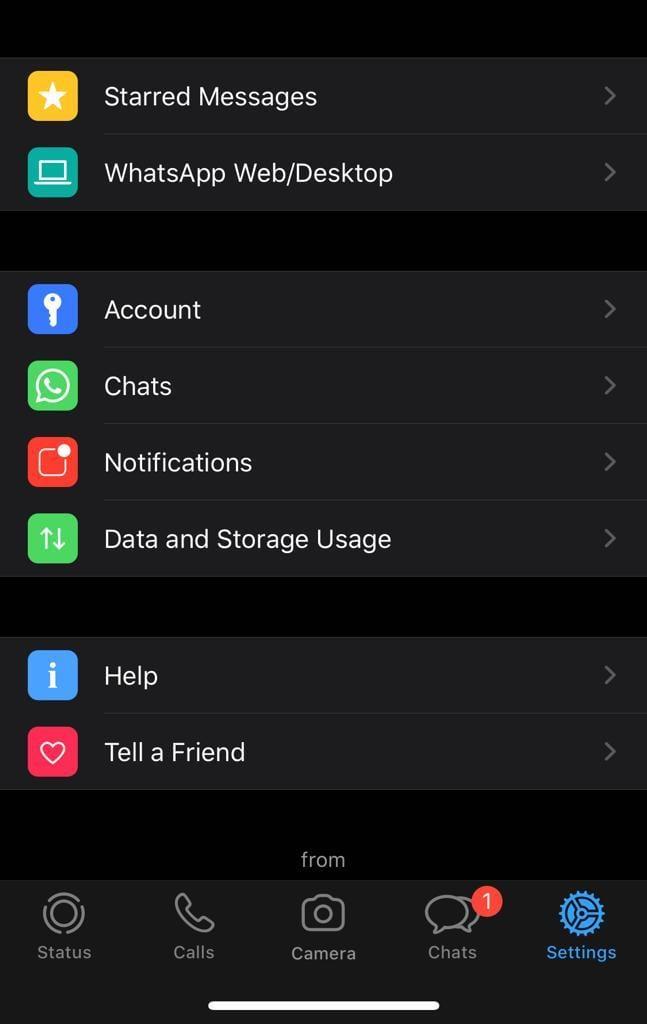
Menu Ustawienia
Wybierz kopię zapasową czatu na następnym ekranie, a zobaczysz kilka opcji do wyboru. W systemie iOS kopie zapasowe czatu są zapisywane w iCloud, co oznacza, że musisz być zalogowany na swoim, aby móc tworzyć kopie zapasowe czatów.
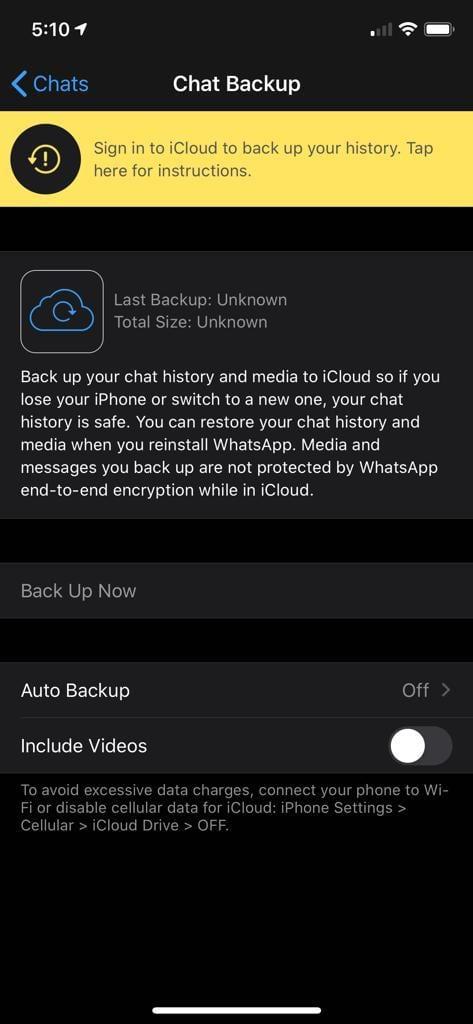
Twoje opcje kopii zapasowej czatu
Pamiętaj, aby najpierw zalogować się do iCloud, a następnie ustawić opcje tworzenia kopii zapasowych według własnych upodobań.
Wskazówka: zalecamy tworzenie kopii zapasowej co najmniej raz w tygodniu.
Jak przywrócić kopię zapasową czatu na Androida:
Przywracanie wiadomości w telefonie jest łatwe – w rzeczywistości dzieje się to automatycznie. Upewnij się, że do logowania się na nowym urządzeniu używasz tych samych informacji, co na starym – czyli tego samego numeru telefonu i tego samego konta Google, w przeciwnym razie nie zadziała.
Potwierdź swój numer telefonu za pomocą wiadomości tekstowej, tak jak wtedy, gdy zacząłeś go używać, a podczas tego procesu zostaniesz poinformowany, że aby przywrócić kopię zapasową, musisz zezwolić WhatsApp na dostęp do swoich kontaktów, zdjęć, multimediów i plik. Gdy to zrobisz, zobaczysz opcję przywrócenia kopii zapasowej.
Wskazówka: jeśli nie przywrócisz kopii zapasowej w tym momencie, NIE będziesz mógł tego zrobić później!
Stuknij przycisk przywracania i poczekaj, aż WhatsApp pobierze informacje i przywróci Twoje czaty. W zależności od rozmiaru pliku i liczby wiadomości może to chwilę potrwać. Po wyświetleniu monitu kliknij Dalej, a wrócisz do miejsca, w którym zostało przerwane!
Jak przywrócić kopię zapasową czatu na iOS:
Przywracanie czatów z iCloud jest łatwe – najpierw zainstaluj i zweryfikuj WhatsApp za pomocą swojego numeru telefonu. Zarówno numer, jak i konto iCloud muszą być zgodne z tymi, które miałeś wcześniej, w przeciwnym razie to nie zadziała. Podczas procesu konfiguracji, po zweryfikowaniu numeru, zostaniesz poproszony o przywrócenie z iCloud.
Zobaczysz informacje o tym, ile tekstów i obrazów można przywrócić, jak duży jest plik i kiedy utworzono kopię zapasową. Stuknij w Przywróć historię czatów i poczekaj na zakończenie procesu – Twoje czaty wracają w taki sposób, w jaki je zostawiłeś!
Wycisz wiadomości tekstowe w grupie w Androidzie 11, aby kontrolować powiadomienia dla aplikacji Wiadomości, WhatsApp i Telegram.
Zobacz, jak łatwo dodać nowy kontakt WhatsApp za pomocą niestandardowego kodu QR, aby zaoszczędzić czas i dodać kontakty jak profesjonalista.
Rozwiązywanie problemu "format pliku nie jest obsługiwany" w WhatsApp. Przeczytaj, jak można to naprawić!
Dowiedz się, jak odpowiedzieć na konkretną wiadomość w WhatsApp, z różnymi technikami i poradami.
Grupy na WhatsApp to świetny sposób na dzielenie się informacjami. Dowiedz się, jak opuścić grupę lub całkowicie ją usunąć.
Dodaj dodatkową warstwę ochrony do swojego konta WhatsApp, włączając uwierzytelnianie dwuskładnikowe. Zobacz także, jak możesz to wyłączyć.
Usunięcie konta WhatsApp lub Telegram to proces, który wymaga staranności. Dowiedz się, jak to zrobić, aby zadbać o swoje dane.
Rozwiąż problem z WhatsApp związany z nieprawidłową datą telefonu. Zaktualizuj aplikację i system, aby przywrócić działanie WhatsApp.
Ułatw sobie czytanie wiadomości, powiększając tekst na dowolnym czacie WhatsApp. Zobacz, jak możesz to zrobić.
WhatsApp tak naprawdę nie pokazuje, jak się z niego wylogować – w rzeczywistości nie ma technicznie takiej funkcji, aby to zrobić, nie bez usunięcia konta. Przeczytaj nasze porady, jak wylogować się z WhatsApp na Androidzie, iOS oraz WhatsApp Web.
Czy Twoje połączenia przychodzące w WhatsApp nie dzwonią, gdy Twój telefon jest zablokowany? Sprawdź 10 rozwiązań problemu w tym przewodniku.
Grupy w WhatsApp nie zawsze muszą mieć różnych użytkowników. Zobacz, jak tworzysz grupę z jedną osobą.
Pomóż chronić nasze konto WhatsApp, dostosowując te ustawienia zabezpieczeń. Nie są potrzebne żadne aplikacje innych firm.
Korzystaj z najlepszych możliwych rozmów wideo w WhatsApp, postępując zgodnie z tymi prostymi wskazówkami. Nie są potrzebne żadne aplikacje innych firm.
WhatsApp doda kilka ekscytujących funkcji w 2021 r.; które? Czytaj dalej, aby zobaczyć, co zostanie dodane do popularnej aplikacji do przesyłania wiadomości.
Przenosisz się na Telegrama? Oto, jak przenieść wszystkie czaty WhatsApp na nowe konto Telegram.
Sprawdź, czy WhatsApp udostępnia Twoje prywatne informacje Facebookowi od 2016 roku. Trzeba jednak czekać trzy dni.
Aby odsłuchać wiadomości audio w WhatsApp bez wiedzy nadawcy, przekaż wiadomość komuś innemu lub włącz tryb samolotowy.
Zobacz, jak najlepiej wykorzystać statusy WhatsApp, wiedząc, co ma do zaoferowania. Jak co?
Ta wieloplatformowa aplikacja może być używana w systemach Android i macOS do łatwego wysyłania wiadomości. WhatsApp to jedna z pierwszych aplikacji wieloplatformowych, która dzięki temu szczegółowemu samouczkowi dowiesz się, jak używać animowanych naklejek w WhatsApp na komputery stacjonarne.
Masz pliki RAR, które chcesz przekonwertować na pliki ZIP? Dowiedz się, jak przekonwertować plik RAR na format ZIP.
Czy musisz zorganizować cykliczne spotkania w MS Teams z tymi samymi członkami zespołu? Dowiedz się, jak ustawić spotkanie cykliczne w Teams.
Pokazujemy, jak zmienić kolor podświetlenia tekstu i pól tekstowych w Adobe Reader w tym przewodniku krok po kroku.
W tym samouczku pokazujemy, jak zmienić domyślne ustawienie powiększenia w programie Adobe Reader.
Spotify może być irytujące, jeśli uruchamia się automatycznie za każdym razem, gdy uruchomisz komputer. Wyłącz automatyczne uruchamianie, korzystając z tych kroków.
Jeśli LastPass nie może się połączyć z serwerami, wyczyść lokalną pamięć podręczną, zaktualizuj menedżera haseł i wyłącz rozszerzenia przeglądarki.
Microsoft Teams obecnie nie obsługuje przesyłania spotkań i połączeń na Twój telewizor natywnie. Jednak można użyć aplikacji do lustra ekranu.
Dowiedz się, jak naprawić błąd OneDrive Kod 0x8004de88, aby przywrócić działanie przechowywania w chmurze.
Zastanawiasz się, jak zintegrować ChatGPT z Microsoft Word? Ten przewodnik pokaże Ci dokładnie, jak to zrobić z dodatkiem ChatGPT do Worda w 3 łatwych krokach.
Utrzymuj czystą pamięć podręczną w przeglądarce Google Chrome, postępuj��c zgodnie z tymi krokami.


























